Создание
Онлайн-задания посредством интерактивной тетради Skysmart
При
запросе в поисковике «что такое Skysmart» получаем по
одной из первых ссылок «Онлайн-занятия
со школьниками по электронной тетради Skysmart. Легко и удобно
организовать обучение дистанционно. При поддержке АО «Издательство
«Просвещение»».
Скажу сразу, я не рекламный агент издательства
«Просвещение».
В период удаленки мы все столкнулись с
проблемой подбора удачного интернет ресурса для проведения занятий. Всего
много, но на одном ресурсе нет проверки, на другом ресурсе очень много времени
занимает создание заданий. Ресурс https://edu.skysmart.ru/ оказался для меня
наиболее подходящим, тему разобрали, далее задания типовые прорешали, затем
попробовали сами порешать и вот тут Skysmart в помощь. Можно
использовать задания на любых этапах работы с темой (и тренировка и проверка и пропедевтика)
главное правильно настроить задание.
Итак,
проходим по ссылке https://edu.skysmart.ru/
и
попадаем на главную страницу ресурса:
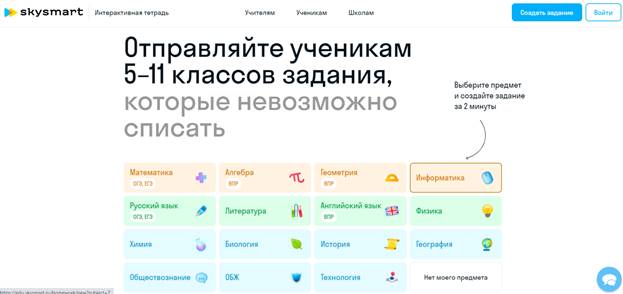
Главная
страница skysmart
1)
на ленте справа вверху «Войти» «зарегистрироваться»
Процесс
регистрации довольно простой Вам нужно выбрать категорию «учитель» или «ученик»
и заполнить маленькую анкету
ФИО
Электронная
почта (лучше реальную)
Телефон
(можно пропустить)
Школа
(можно пропустить)
Как
только регистрация пройдена, экран изменит вид:
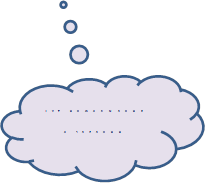
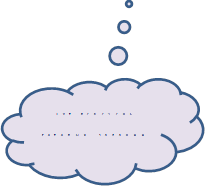
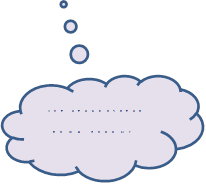
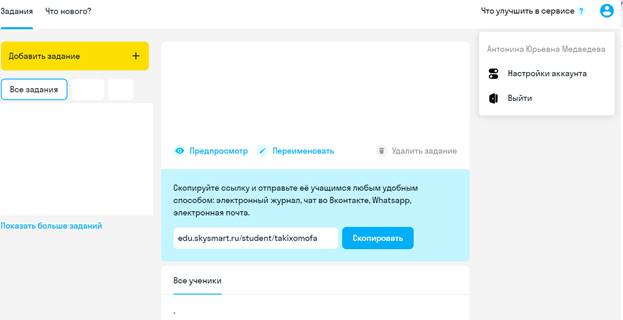
Если Вы зашли как «учитель», появится возможность
создавать задания.
Кликаем на кнопку 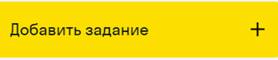
Далее выбираем предмет:
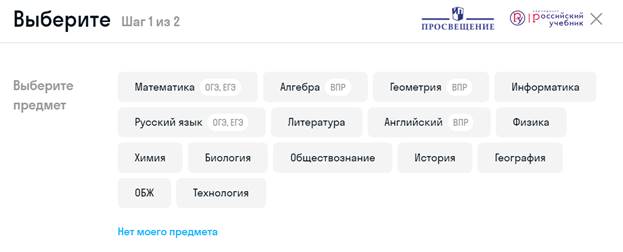
Далее выбираем класс:

Далее выбираем рабочую тетрадь нужного автора:
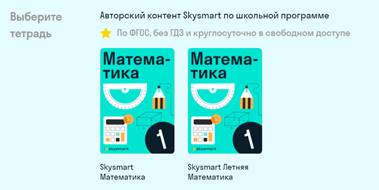
И переходим к 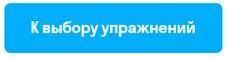
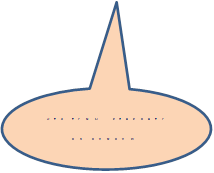
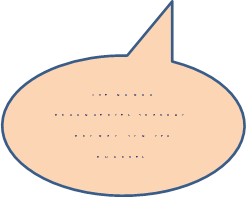
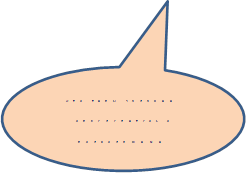
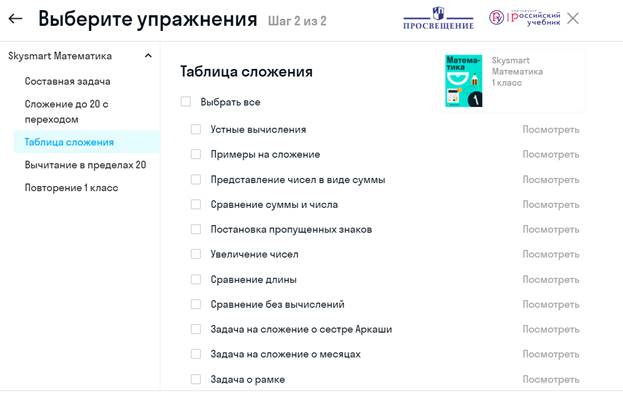
Как только задания выбраны
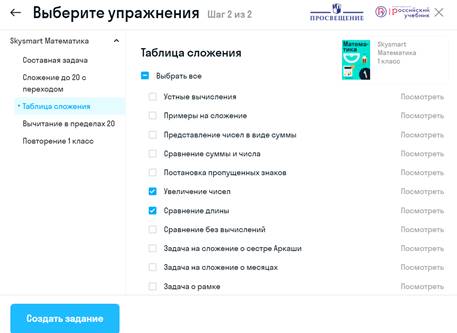
Жмем на «создать задание»
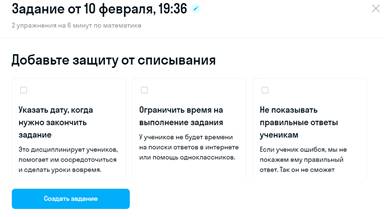
Осталось только настроить процесс выполнения и все
готово!
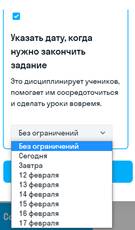
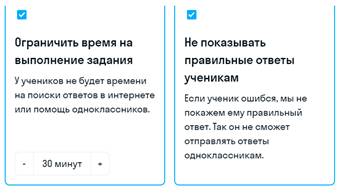
И подтверждаем наш выбор нажатием на «создать
задание»
Теперь ваша главная страница изменилась 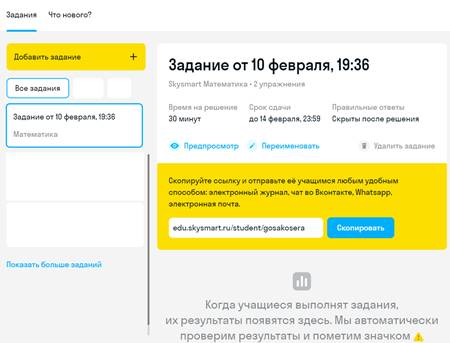
Осталось проверить и может быть переименовать…
Далее копируем ссылку и раздаем своим подопечным,
ждать выполнения не надо, система вам направит отчет о том, как продвигается
работа.
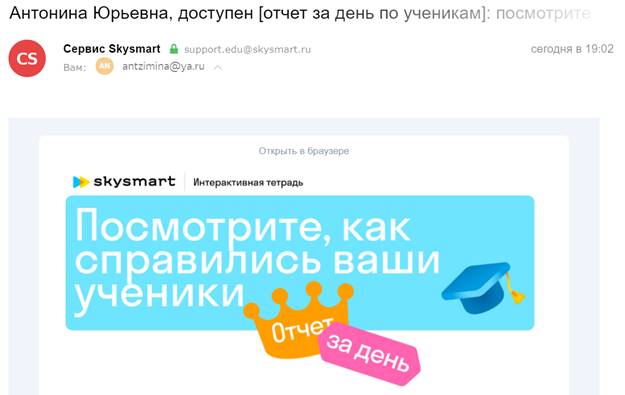
Сколько человек работу выполнили, на сколько баллов,
кто еще в процессе, вероятность списывания, как ведется подсчет баллов и оценка…
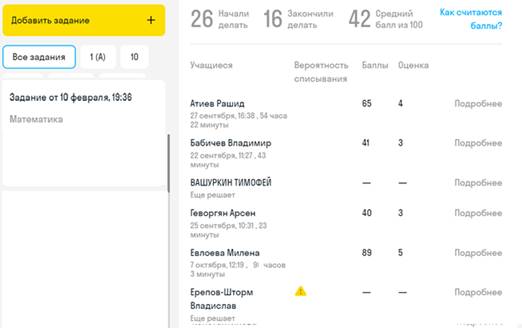
УДАЧИ
ВАМ!!!
и
творческих успехов в нашем непростом труде!!!
Скачано с www.znanio.ru
Как
преподавателю начать работать с интерактивной тетрадью Skysmart.

На помощь в этом учителям
приходят компьютерные программы и интернет-ресурсы, которые стали особенно
актуальными в условиях дистанционного обучения математике. Внедрение новых информационных технологий, ЦОР, в учебный процесс
позволяет сделать процесс обучения более насыщенным, интересным, повысить темп
урока, увеличить объем самостоятельной и индивидуальной работы учащихся.
Сегодня, чтобы процесс обучения был полноценным, необходимо, чтобы каждый
учитель мог подготовить и провести урок с использованием различных электронных
образовательных ресурсов, потому что использование их способно сделать урок
более ярким, увлекательным, эффективным
Интерактивная
тетрадь работает на основе школьной программы 1-11 классов. Здесь можно создать
задания в рабочих тетрадях, ученики их выполняют, получив ссылку. Учащийся,
активируя полученный адрес, имеет возможность сделать работу прямо на
онлайн-площадке Skysmart. Удобна тем, что проверка происходит автоматически. В процессе создания задания я
выбираю допустим предмет геометрия, подходящую рабочую тетрадь по программе, упражнение
по необходимой теме. Также могу задать срок сдачи и время выполнения. Созданное
задание автоматически получает оригинальную ссылку. Я копирую сгенерированный
системой адрес, отсылаю его учащемуся (электронную почту, мессенджер, Ватсапп,
ВКонтакте). По учебнику я задаю домашние
задания, но также создаю домашние задания из Skysmart Класс. Здесь имеется
возможность более углубленно изучить определенную тему.
Пошаговая
инструкция
Как
преподавателю начать работать со Skysmart Класс
Шаг 1.
Зарегистрируйтесь в системе, чтобы сохранить результаты в одном месте.
Регистрация до отправки первого задания.
1. Перейдите
на сайт: https://edu.skysmart.ru/
2. Нажиме
кнопку «Войти» в правом верхнем углу экрана.
3. На
следующем шаге нажмите «Зарегистрироваться» в правом верхнем
углу страницы.
4. Далее
перед вами откроется форма для заполнения. Заполните информацию о себе,
придумайте пароль, сохраните в надежном месте и получи логин и пароль от
кабинета в письме на почту.




Шаг 2.
Отправьте задание ученикам.
В личном кабинете нажмите кнопку «Создать задание».
1. Выберите
нужный предмет из перечня, чтобы перейти к выбору учебника на следующем шаге.
2. Переходите
к выбору класса. Прокрутите страницу вниз, чтобы выбрать все параметры:
- Выбрать предмет (1);
- Выбрать класс (2);
- Выбрать рабочую тетрадь (3) –
кликните на нужный вариант, после чего кнопка выбора станет активной; - Подтвердите выбор, нажав на
кнопку «Выбрать упражнения» (4).


![]()
![]()

![]()
![]()
![]()
![]()
![]()
![]()


4. На следующем шаге нужно выбрать
упражнения:
Выберите модуль и тему (1);
- Отметьте упражнения, которые хотите
отправить (2); - Вы можете выбрать упражнения из
разных тем в рамках одной работы; - Нажмите «Посмотреть», чтобы
ознакомиться с текстом задания до отправки; - Подтвердите выбор, нажав на «Создать
задание».
![]()
![]()
![]()
![]()
![]()
![]()
![]()
![]()

![]()
5. На следующем шаге вы можете установить
параметры задания:
- Измените название (1);
- Выберите опции, которые защитят от списывания
(2).
![]()

![]()
![]()
![]()
![]()

![]()
В опции задания входят:
- срок сдачи;
- время выполнения;
- показывать ответы ученику или нет.
Чтобы выбрать эти настройки, выполните
несколько простых шагов:
- отметьте галочкой блок с нужной
опцией (2-3); - в каждом блоке выберите нужное
значение параметра (4-5)
Установите эти ограничения до отправки
задания.
Подтвердите выбор, нажав на «Создать задание» (6).
![]()
![]()
![]()
![]()
![]()
![]()
![]()
![]()
![]()
![]()
![]()
![]()

![]()
5. Система
сгенерировала ссылку для учеников. Скопируйте ссылку на задание и отправьте
классу любым удобным для вас способом.
![]()


Что делать, если вы не нашли нужные
материалы
Наша команда контента активно работает над добавлением новых материалов. Если
вы не нашли нужное пособие, предмет, тему или хотите добавить на платформу
класс, «оставьте пожелание на платформе», чтобы его быстрее взяли в
работу.
Для этого:
- в личном кабинете нажмите
кнопку «Добавить задание»; - нажмите на одну из кнопок: «Нет
моего предмета/Не нашли свой учебник?»; - впишите пожелание в окошко;
- отправьте ответ.
![]()

![]()

Шаг 3.
Посмотрите первые результаты учеников.
Посмотреть результаты учеников можно в вашем личном кабинете.
Если вы уже зарегистрированы:
1. Войдите
на сайт https://edu.skysmart.ru/ ,
используя логин и пароль.
2. Сайт
автоматически перенаправит вас на страницу с перечнем отправленных заданий.
3. На
странице с результатами вы увидите:
- Перечень отправленных заданий –
переключайтесь между ними, чтобы посмотреть статистику по каждому; - Общая статистика класса по каждому
отправленному перечню заданий; - Ниже расположена статистика по
результату выполнения каждого ученика; - В строке будет написано «Еще
решает», если ученик не завершил выполнение упражнения, или «Подробнее» –
если все задания завершены. - Под именем и фамилией каждого ученика
вы увидите дату завершения задания. - Наведите на строку с именем ученика и
нажмите «Подробнее», чтобы увидеть ошибки каждого. - Либо нажмите «Еще решает»,
чтобы увидеть, как ученик справляется с заданиями, на каком упражнении
остановился выполнять. - Если ученик выполнил задание по
истечению таймера, вы увидите соответствующую пометку “с
опозданием” в статистике. У такого ученика будет 2 результата – за
упражнения, которые он успел выполнить до истечения таймера, и общий балл
за выполненное задание без учета длительности выполнения. Нажмите «Подробнее»,
чтобы увидеть эти различия.
![]()




Наведите на ответ ученика, чтобы увидеть,
какие ошибки он допустил.

Если вы не зарегистрированы, то войдите на
сайт https://edu.skysmart.ru/ с
того же устройства и браузера, в котором создавали задание.
Зарегистрируйтесь в системе, чтобы хранить
результаты в одном месте.
Вы можете удалить ненужное задание.
Задание можно удалить в личном кабинете учителя. При этом статистика выполнения
учеников не сохранится.
Чтобы удалить задание:
- войдите в личный кабинет;
- выберите нужное задание из перечня;
- нажмите «Удалить».
Обратите внимание! Удаленные задания не подлежат восстановлению.



Не хватает функций и инструментов в личном
кабинете.
Функция еще не реализована на платформе? Вы можете ускорить процесс ее
добавления. Для этого нажмите на кнопку «Что улучшить в сервисе?» и
оставьте пожелания.
![]()
![]()
![]()
![]()

Сегодня решила рассказать о нашем опыте использования интерактивной тетради Skysmart. Об этой тетради подробно я уже писала два раза, поэтому сегодня расписывать её преимущества не буду.
Просто покажу на скриншотах, как мы с ней работаем.
Сразу скажу, что тетрадь не заменяет нам уроки, а помогает повторить пройденный материал.
К урокам я готовлюсь серьёзно, ко всем пяти или шести, которые у нас проходят каждый будний день
Какие это уроки? В шестом классе у нас каждый день русский язык, математика, история, литература и иностранный язык (английский чередуется с французским), шестой урок – география, биология, обществознание, информатика или ОБЖ.
Предметы, которые относятся к “шестому уроку” идут у нас блоками, так получается удобнее – учиться методом погружения. За наши четыре года СО выяснилось, что так дочь усваивает лучше.
У нас нет домашних заданий
Они мне просто не нужны. Я и так вижу, что у дочери получается хорошо, а что требует отработки.
Но пройденный материал нужно периодически актуализировать. Для этого я сама создаю тесты, но их мало и не за все классы.
А вот интерактивная тетрадь Skysmart для этих целей подходит очень хорошо: в ней есть задания по всем предметам с 1 по 11 класс, причём всё в точном соответствии с ФГОС, что для меня важно – я же должна понимать, всё у нас хорошо или есть пробелы…
Как я составляю задание в Skysmart
Захожу в тетрадь. Нажимаю на кнопку “Создать задание”:
Выбираю предмет.
Выбираю класс.
Выбираю рабочую тетрадь. Так как я не привязана к определённому учебнику, я выбрала тот, что мне показался более подходящим на данном этапе.
Появляется кнопка “Выбрать упражнения”.
Здесь очень много упражнений. Все их можно сначала просмотреть.
Я открыла задание “Стили речи”. Вот пример такого задания.
Если задание подходит, то я просто нажимаю на кнопку “Добавить упражнение” и перехожу к следующему. Навигация очень удобная, просмотреть и отобрать задания получается быстро.
Кстати, обратите внимание на кнопку “Сообщить об ошибке” в правом верхнем углу каждой страницы. Она работает! Дочь уже находила опечатку, очень обрадовалась и тут же отправила сообщение об ошибке и прочитала “Спасибо! Уже идём исправлять”. Спустя пару дней попросила меня посмотреть, исправили ли опечатку. Оказалось, что исправили. Дочь была просто горда собой. Теперь ищет опечатки с утроенным рвением, но больше пока не попадались.
Отобрав все задания, нажимаю кнопку “Закрыть” в правом верхнем углу
Это меня возвращает на страницу со списком тем и я вижу отобранные задания. Могу убавить или добавить новые. Можно добавить и из другой темы. Затем нажимаю кнопку “Далее”
Попадаю на вот такую страницу. Я обычно указываю дату, когда нужно закончить задание. И нажимаю кнопку “Создать задание”.
Теперь задание сформировано. Оно отображается у меня вот так. Вы видите ссылку, которую можно отправить детям. Ссылка одна, но у каждого будет свой вариант задания.
Я копирую ссылку и отправляю дочери по электронной почте.
Вот так выглядит полученное задание со стороны ребёнка
Она начинает выполнять задание. Если ответила верное – появляется зелёный индикатор, как в первом пункте. А если ответила неверно, то кружочек рядом с вариантом ответа подсвечивается красным. Вот во втором пункте она ответила только с четвёртого раза. Индикатор весь красный. Надо будет повторить…
Больше дочь не ошибалась, поэтому, когда она отправила работу на проверку, увидела вот такое ободряющее сообщение.
Странные имя и фамилия? Учитель их может менять в личном кабинете. Сейчас вот допишу статью и поменяю на настоящие.
Предлагала дочери ответить неверно ради эксперимента, чтобы посмотреть, что будет написано, но она не согласилась.
Со стороны учителя результат выполненной работы виден так
Если нажать на кнопку “Подробнее”, то можно увидеть, как ребёнок выполнил каждое задание, какое из них вызвало затруднения.
Я рекомендую Skysmart не только учителям (они, думаю, уже давно оценили и пользуются), но и родителям детей на семейном обучении. Это очень удобный инструмент повторения пройденного материала.
Составление заданий занимает буквально пять минут. Рассказывать долго, а так – кнопочки нажимаешь, задания выбираешь, ссылку отправляешь. Всё.
Почему Skysmart лучше других сервисов?
Потому что я могу сама выбрать вопросы и составить такой тест, который мне нужен. И сделаю это быстро.
А вы используете Skysmsrt? Нравится вам?
Войди в систему, чтобы попасть в личный кабинет
Если у тебя уже есть личный кабинет, выполни несколько простых шагов, чтобы войти:
- Перейди на сайт https://edu.skysmart.ru/ и выбери вкладку Ученикам.
- Нажми на кнопку Вход/Регистрация в правом верхнем углу.
- Введи свой логин и пароль и войди в систему.
- Если появляется информация об объединении аккаунтов, тебе поможет эта статья.
Если у тебя еще нет аккаунта, зарегистрируйся на платформе, чтобы начать учиться. Тебе поможет инструкция по регистрации.
В личном кабинете ты увидишь:
- результаты выполнения всех заданий по всем предметам;
- задания от учителя, которые ты открыл, но не завершил;
- материалы школьной программы для самообучения;
- внешкольные интересные темы, олимпиады, марафоны или конкурсы.


Как приступить к выполнению задания
💡Обрати внимание! У задания может быть ограничено время на выполнение!
- Как только ты откроешь задание, таймер запустится. Остановить таймер невозможно!
- Если ты выйдешь из задания, так и не начав его решать, таймер продолжит истекать.
- Проверь, истекло ли время выполнения, когда вернешься в задание вновь.
- После истечения таймера ты все еще можешь выполнить задание, учитель получит две отметки: первая отметка за упражнения до истечения таймера, вторая отметка после истечения таймера. В этом случае итоговую оценку уточни у своего учителя.
- В разделе Надо решить появятся те задания, ссылки которых ты открывал, но так и не начал выполнять.
- В разделе Решенные хранятся результаты прошлых заданий.
- Нажми на задание, чтобы посмотреть его содержимое и проанализировать ошибки.
- Если учитель скрыл ответы, ты не сможешь увидеть все совершенные ошибки. В этом случае обратись к преподавателю – он поможет проанализировать тебе неправильные ответы.
Если ты завершил задание после таймера, ты увидишь 2 итоговых результата: первый – подсчет баллов за задания, которые ты успел выполнить до истечения таймера, второй – результат за все выполненные задания, включая упражнения после истечения таймера.
Как учиться самостоятельно
Теперь ты можешь выполнять упражнения самостоятельно по всем предметам. Для тебя доступны различные материалы по школьным предметам, а также тренажеры по ЕГЭ и ОГЭ.
Прокрути страницу до раздела Самостоятельная тренировка, чтобы начать:
- Выбери Тренировки.
- Нажми Выбрать задание самостоятельно, или выбери подходящий тренажер.

- Выбери предмет, класс, тетрадь для тренировки.
- Переходи К выбору упражнений.
На следующем шаге нужно выбрать упражнения:
- Выбери модуль (тему) (1);
- Отметь упражнения, которые хочешь выполнить (2);
- Открой упражнение в режиме просмотра – наведи на его название, чтобы увидеть текст задания в окне (3);
- Подтверди выбор, нажав на Создать задание (4).
После того как ты выбрал упражнения, переходи к их выполнению. Нажми Сдать учителю, когда закончишь решать.
Ты можешь вернуться к незавершенному заданию в режиме самостоятельной тренировки.
Для этого перейди в Тренировки и выбери В процессе. Нажми на блок с заданием, чтобы продолжить выполнение.
Во вкладке Решенные ты увидишь результаты самостоятельных тренировок.
Нажми на блок с заданием, чтобы увидеть, какие ответы ты выбирал в упражнениях.
Как сбросить результат или выполнить работу над ошибками?
Переделать задание, внести исправления или сбросить результат – такой функционал пока недоступен на платформе. Ты можешь попросить учителя выслать тебе такое же задание по новой ссылке, чтобы выполнить работу над ошибками.
У тебя есть возможность потренироваться самостоятельно. Для этого перейди в раздел самотренировки, выбери похожую тему и приступай к выполнению упражнений. Результаты заданий из раздела самообучения направляться учителю не будут, ты увидишь их только в своем личном кабинете.
В онлайн-школе Skysmart от Skyeng более 50 000 детей и подростков занимаются с преподавателями индивидуально по целому ряду предметов. Всего доступно 8 направлений: математика, информатика, русский язык, физика, химия, обществознание, шахматы и даже IT-курсы, на которых учат создавать сайты и игры.
Содержание:
- Тест
- Знакомство с платформой
- Тренировочный урок
- Заполнение профиля
Шаг первый: анкета и тест на знание предмета
После отправки заявки на преподавание по одному из направлений Skysmart вы сразу попадете на страницу с анкетой. В ней будет несколько вопросов о вашем образовании и профессиональном опыте.
Дальше вас ждет тест на знание необходимого материала и методики — для каждого направления Skysmart мы составили задания и теоретические вопросы, которые помогут нам убедиться, что вы отлично знаете предмет. Он не выходит за рамки школьной программы, а на его прохождение преподаватели в среднем тратят около часа.
Далее нам понадобится какое-то время на обработку ответов — мы пришлем результаты в течение 1–2 рабочих дней.
Шаг второй: знакомство с нашей платформой
Вместе с хорошими результатами на вашу почту придет приглашение на обучение и тестовый урок. Суть короткого обучения — это практическое знакомство с интерактивной платформой, на которой проходят уроки в Skysmart, с ее функциями и инструментами.
Вы узнаете:
- как настроить автоматическую проверку домашних заданий;
- где искать готовые материалы для уроков;
- куда загружать свои авторские курсы.
На некоторых направлениях вам могут предложить дополнительное бесплатное обучение. Например, если вы хотите готовить к ЕГЭ по математике, но еще не имеете такого опыта. Внутреннее обучение также проходят многие преподаватели IT-курсов — на нем их знакомят с несколькими средами разработки.
Длительность такого обучения индивидуальна и зависит от уже имеющихся у преподавателя знаний и навыков. Как правило, преподаватели проходят дополнительное бесплатное обучение за 1–3 дня.
Шаг третий: тренировочный урок
После того как вы разобрались в устройстве платформы в теории, пора переходить к практике. Такой практикой и будет тренировочный урок: в роли ученика на нем выступит методист, у которого будет определенный «типаж» и цели обучения.
- Все инструкции вы получите заранее — в том числе и подробные заметки об «ученике».
- На нашей платформе есть все необходимое для проведения урока. Смело пользуйтесь базой материалов и добавляйте то, что считаете нужным.
В первую очередь тренировочный урок — это симуляция, которая поможет вам попробовать функции платформы, а нам оценить вашу манеру преподавания и знание предмета. Можете также прочитать нашу статью «Как преподаватели проходят тестовый урок в Skyeng».
Если тренировочный урок прошел хорошо, вам предложат присоединиться к команде и начать период адаптации.
Шаг четвертый: заполнение профиля
Добро пожаловать в команду! Осталось только заполнить профиль учителя и открыть в своем расписании удобные вам часы.
Готово, можно начинать преподавать!
Последний шаг: адаптация
Первые три недели нашего сотрудничества — это период адаптации. Чтобы это время было для преподавателей максимально комфортным, мы предлагаем им не больше 5–6 учеников, а кураторы оперативно помогают со всеми методическими, административными и техническими вопросами. Подробнее про этот период рассказали в статье «Адаптация учителей в Skyeng: что происходит после тестового урока».
Приятных уроков!
